Androidlerin Güvenli Kilit Ekranını Atlama (08.13.25)
Telefonunuzda kilitli kalmak, başınıza gelmesini istemeyeceğiniz bir şeydir. Ne yazık ki, hareketlerimizde ne kadar dikkatli ve tedbirli olursak olalım, aksilikler yine de yaşanmaktadır. Ve biz insanlar olarak, Android kilit ekranı şifrelerimizi unutmaktan kendimizi alamıyoruz.
Birçoğu bunun yerine vazgeçip Android telefonlarını yenisiyle takas etse de, bazıları bunun peşine düşer. ekranlarını atlamanın yollarını bulmak. İşte olay. Kilitli bir Android ekranına girmek imkansız değil. Aşağıda listelediğimiz yöntemlerle bir Android cihazın güvenliğini kırabilirsiniz.
1. Cihazımı Bul Web Sitesini Kullanın.Google'ın Find My Device adlı yerleşik hizmeti sayesinde çoğu Android cihazının Android'in güvenliğini atlama şansı daha yüksektir. Sadece bir uyarı, cihazınız Android 8.0 veya daha yüksek bir sürümde çalışıyorsa bu yöntem çalışmaz. Android cihazınız Google hesabınıza bağlı ve oturum açmış olduğu sürece, herhangi bir bilgisayar veya cihaz kullanarak Cihazımı Bul hizmetine erişin. Bu bağlantıya gidin: https://www.google.com/android/find ve Kilitle seçeneğine gidin. Ardından hizmet, cihazınızı bulmaya çalışacaktır.
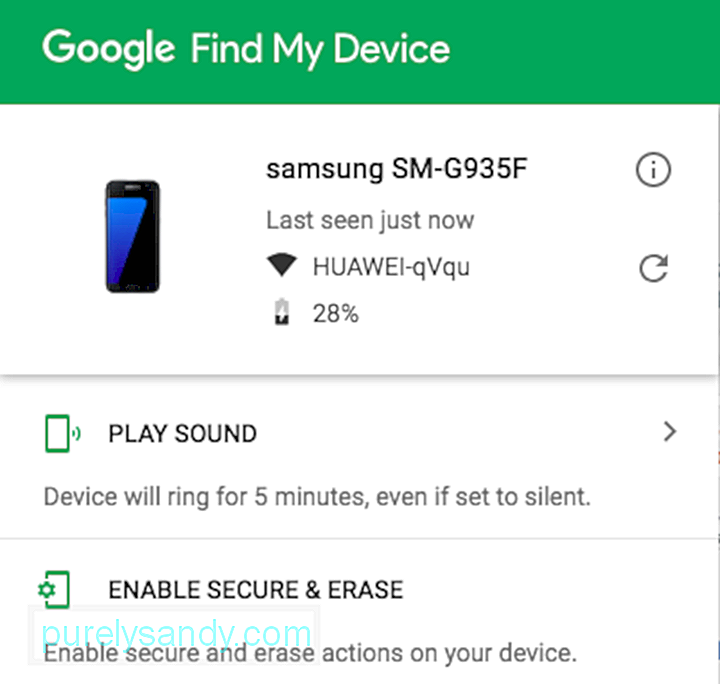
Cihazınız bulunduğunda, yeni bir şifre girmeniz istenecektir; bu şifre, PIN'in yerini alacaktır. ya da unuttuğunuz desen. Onaylamak için yeni şifreyi iki kez girmeniz gerekir. Son olarak, Kilitle düğmesini tıklayın. Find My Device (Cihazımı Bul) cihazınızın yerini bulmakta sorun yaşıyorsa, Yenile düğmesini birkaç kez tıklayın. Cihazınızın adının yanında bulunmalıdır.
2. “Desenimi Unuttum” Özelliğini Kullanmayı Düşünün.Cihazınız Android 4.4 veya daha düşük bir sürümde mi çalışıyor? Cevabınız evet ise, Unutulan Desen özelliğini kullanmayı düşünün. Her beşten sonra denemelerin kilidini açma başarısız oldu. “30 saniye sonra tekrar deneyin” diyen bir mesaj açılacaktır. Ekranınızda bu mesaj varken, aşağıya doğru kaydırın ve Unutulan Desen düğmesine dokunun. Ardından, Google hesap ayrıntılarınızı girin. Sizden istenecek ayrıntıların cihazınıza bağlı olarak değişeceğini unutmayın. Çoğu durumda Google, kalıbı hemen ve orada değiştirmenize izin verir. Ancak bazen size yeni bir kilit açma düzeni içeren bir e-posta gönderirler.
3. Fabrika Ayarlarına Sıfırlama Çalışmalıdır.Android cihazınızda depolanan verileri kaybetmeyi umursamıyorsanız, fabrika ayarlarına sıfırlama en iyi seçenek olabilir. Ancak, çoğu Android cihazında kullanıma sunulan ve Fabrika Ayarlarına Sıfırlama Koruması adı verilen yeni bir hırsızlık önleme özelliği nedeniyle, Google hesabınızın ayrıntılarını bilmeniz gerekir.
Bu yöntem için işlemler, cihazınızın üreticisine ve modeline göre değişiklik gösterecektir. Ancak çoğu cihaz için ilk adım, cihazınızı tamamen kapatmak olmalıdır. Ekran karardığında, güç ve ses düğmelerine aynı anda basın ve basılı tutun. Bunu yapmak sizi Android'in önyükleyici menüsüne götürecektir. Ardından, ses kısma düğmesini kullanarak aşağı kaydırarak Kurtarma Modu seçeneğine gidin. Seçmek için Güç düğmesine basın. Bundan sonra, Güç düğmesini basılı tutun ve Sesi Aç düğmesine bir kez basın. Cihazınız şimdi kurtarma moduna girmelidir.
Cihazınız kurtarma modunda olduğuna göre, yapmanız gereken sonraki şey, Ses düğmelerini kullanarak Verileri Sil veya Fabrika Ayarlarına Sıfırla seçeneğini vurgulamaktır. Seçmek için Güç düğmesini kullanın. Cihazınız sıfırlama işlemi bitene kadar bekleyin. Tamamlandığında, Sistemi Şimdi Yeniden Başlat seçeneğini seçmek için Güç düğmesini tekrar kullanın. Sen bittin! Artık cihazınızda kilitli kalmayacaksınız. Daha yeni bir Android sürümüyse, cihazınızla ilişkili Google hesabı ayrıntılarını kullanarak giriş yapmanızın isteneceğini unutmayın.
4. Atlamaya Çalıştığınız Üçüncü Taraf Kilit Ekranıysa Güvenli Mod'a Girin.Cihazınızda üçüncü taraf kilit ekranı kullanıyorsanız ve bunu atlamak istiyorsanız, bunu aşmanın en iyi yolu Güvenli mod.
Çoğu Android cihaz için, kilit ekranından Güç menüsünü açıp Kapat seçeneğine uzun basarak güvenli moda girebilirsiniz. Güvenli moda girmek isteyip istemediğiniz sorulursa, işlemin bitmesini bekleyin seçeneğine girmek için Tamam düğmesine basın. Bundan sonra, üçüncü taraf kilit ekranı uygulamanız bu süre için devre dışı bırakılacaktır. Üçüncü taraf kilit ekranı devre dışıyken, kilit ekranı uygulamasındaki verileri temizleyin veya tamamen kaldırın. Güvenli moddan çıkmak için cihazınızı yeniden başlatın. Cihazınız açıldığında, kilit ekranı uygulaması artık orada olmayacak.
5. Kilit Ekranının Kullanıcı Arayüzü Crash.Android 5.0 ila 5.1.1 sürümlerinde çalışan cihazlar için, bir şifreli kilit ekranını aşmanın en iyi yolu, kilit ekranının kullanıcı arayüzünü kilitlemektir. Bu yöntemin diğer kilit ekranı kombinasyonlarıyla çalışmayacağını unutmayın.

Kilit ekranında Acil Arama seçeneğine basın. Ardından, 10 yıldız yazmak için çevirici arabirimini kullanın. Girdiğiniz metni vurgulamak için alana iki kez dokunun ve ardından Kopyala'yı seçin. Girdiğiniz karakter sayısını ikiye katlamak için aynı alana yapıştırın. Kopyalama ve yapıştırma işleminin tamamını, çift dokunma artık alanı vurgulayamayana kadar tekrarlayın.
Bu noktada, kilit ekranına gidin. Ekranınızdaki kısayola basarak kamerayı başlatın. Bildirim gölgesini aşağı kaydırın ve Ayarlar simgesine basın. Daha sonra bir şifre girmeniz istenecektir. Metin alanına uzun basın ve Yapıştır'ı seçin. Tüm karakterler kilit ekranınızın çökmesine neden olarak cihazınızın arayüzüne erişmenizi sağlayana kadar işlemi birkaç kez tekrarlayın.
Son DüşüncelerÖzellikle Android cihazınızı hemen kullanmanız gerekiyorsa, kilit ekranı şifrenizi unutmak çok sinir bozucu olabilir. Ancak böyle bir duruma yakalanmanız durumunda uygulayabileceğiniz yöntemler olduğunu zaten bildiğiniz için artık endişelenmenize gerek yok. Sadece duyarlı ve sorumlu olun. İzinleri olmadan başkalarının Android cihazlarına girmek için yukarıdaki yöntemlerden hiçbirini kullanmamalısınız.
Android cihazınıza başka bir güvenlik katmanı eklemek istemeniz durumunda, aşağıdakilere göz atabilirsiniz. Android temizleme aracı sunmalıdır. Bu uygulamanın Android cihazların en iyi performansını koruduğu bilinmesine rağmen, geliştiriciler kısa süre içinde cihaz güvenliğini artırmaya ve kimlik hırsızlığını önlemeye yardımcı olacak güncellemeler yayınlayacak.
Youtube videosu: Androidlerin Güvenli Kilit Ekranını Atlama
08, 2025

